Kotinäytössä, voit muuttaa näytettävien pikanäppäinten
määrää sekä vaihtaa pikanäppäimiä.
Tähän sisältyy taustan ja tekstivärin muuttaminen sekä mukautetun
kuvan muuttaminen taustakuvaksi.
Tässä osassa kuvataan miten
lisätään pikanäppäin kotinäytölle.
Voit lisätä pikanäppäimen kosketusnäyttöä tai verkkosivua
käyttämällä. Verkkosivulla voit muuttaa pikanäppäinkuvaksi minkä
tahansa mukautetun kuvan.

Avaa kotinäytön toimintopaneeli ja kosketa kohtaa [Muokkaa alkusivua].
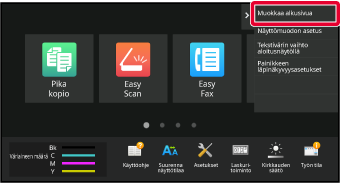
Tulee näkyviin pääkäyttäjän salasanan näyttö. Syötä salasanasi.
Syötä pääkäyttäjän salasana.
Kosketa tyhjää pikanäppäimen sijaintipaikkaa.

Kosketa toimintoa, jonka haluat lisätä.
Pikanäppäin lisätään valittuun sijaintipaikkaan.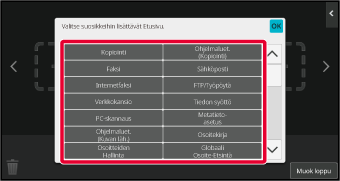
Kun asetukset ovat valmiit, kosketa [Uloskirjaus]-näppäintä.
Syötä koneeseen asetettu IP-osoite selaimesi osoitepalkkiin.
Tehtaan oletustilassa, sinun on syötettävä käyttäjän salasana IP-osoitteen syöttämisen jälkeen.Verkkosivulla, napsauta [Järjestelmäasetukset]-välilehteä → [Kotinäytön asetus].
Jotkut asetukset saattavat vaatia sinua syöttämään käyttäjän salasanan sen jälkeen, kun napsautat kohtaa [Kotinäytön asetus]. Jos et suorittanut käyttäjän todennusta, sinun on syötettävä pääkäyttäjän salasana.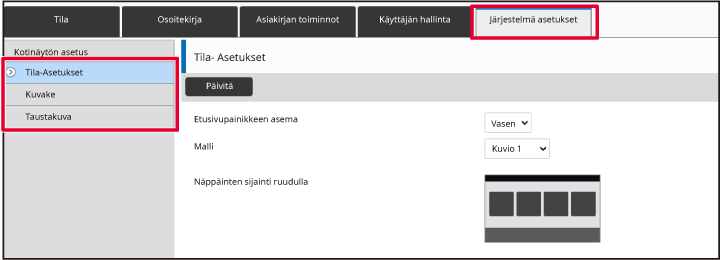
Valitse toiminto, jonka haluat lisätä.


Pikanäppäimen kuvan muuttamiseksi, aseta [Käytä mukautettua kuvaa]-valintaruutuun
 ja valitse aiemmin lisätty kuva toiminnolla
[Valitse tiedosto].
ja valitse aiemmin lisätty kuva toiminnolla
[Valitse tiedosto].
Kun olet lopettanut asetusten määrittämisen, napsauta [Lähetä]-painiketta.
Asetukset tallennetaan laitteeseen ja niitä sovelletaan.Voit lisätä pikanäppäimiä
kotinäytölle ja poistaa tarpeettomat pikanäppäimet.
Lisäksi voit vaihtaa pikanäppäinten näyttöjärjestystä ja muuttaa
niiden nimiä ja kuvia, jotta helpotetaan laitteen
käyttöä.
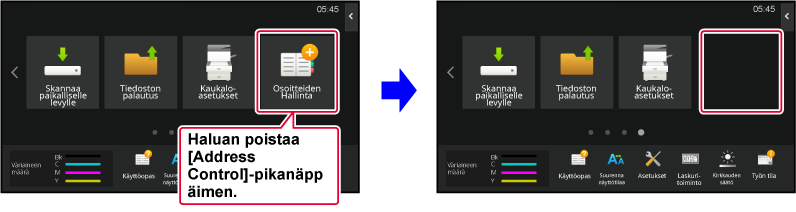
Avaa kotinäytön toimintopaneeli ja kosketa kohtaa [Muokkaa alkusivua].
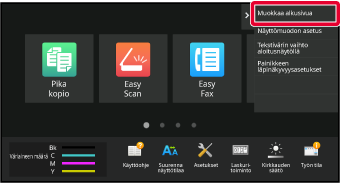
Tulee näkyviin pääkäyttäjän salasanan näyttö. Syötä salasanasi.
Syötä pääkäyttäjän salasana.
Kosketa poistettavaa pikanäppäintä ja kosketa kohtaa [Poista näppäin].
Valitun pikanäppäimen ympärille ilmestyy keltainen kehikko. Pikanäppäin valittuna, kosketa kohtaa .
. .
.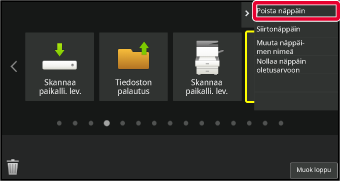
Kosketa [Kyllä]-näppäintä.
Valittu pikanäppäin poistetaan.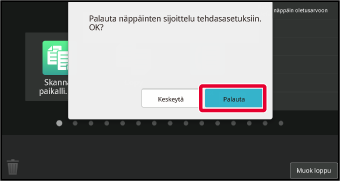
Kun asetukset ovat valmiit, kosketa [Uloskirjaus]-näppäintä.
Syötä koneeseen asetettu IP-osoite selaimesi osoitepalkkiin.
Tehtaan oletustilassa, sinun on syötettävä käyttäjän salasana IP-osoitteen syöttämisen jälkeen.Verkkosivulla, napsauta [Järjestelmäasetukset]-välilehteä → [Kotinäytön asetus].
Jotkut asetukset saattavat vaatia sinua syöttämään käyttäjän salasanan sen jälkeen, kun napsautat kohtaa [Kotinäytön asetus]. Jos et suorittanut käyttäjän todennusta, sinun on syötettävä pääkäyttäjän salasana.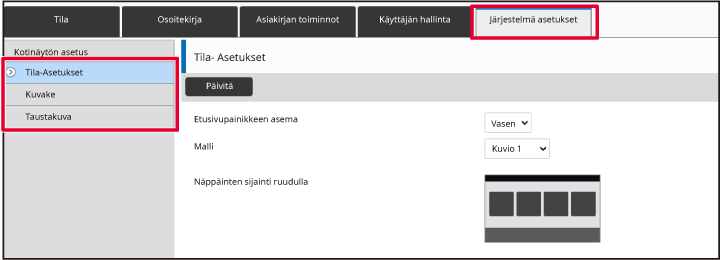
Napsauta [Tila- Asetukset] ja napsauta pikanäppäintä, jonka haluat poistaa.
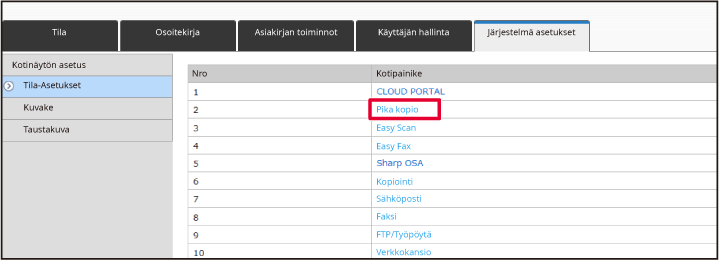
Valitse [Ei mitään] ja napsauta [Lähetä]-painiketta.
Kun napsautat [Lähetä]-painiketta, [Alkunäytön rekisteröinti]-näyttö sulkeutuu.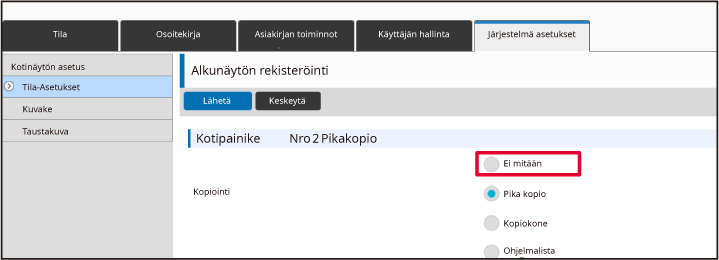
Kun olet lopettanut asetusten määrittämisen, napsauta [Lähetä]-painiketta.
Asetukset tallennetaan laitteeseen ja niitä sovelletaan.Tässä osassa kuvataan miten
muutetaan pikanäppäin kotinäytöllä.
Ainoastaan nimi voidaan muuttaa kosketusnäytöltä. Voit muuttaa
kuvakkeen kuvan verkkosivulta.
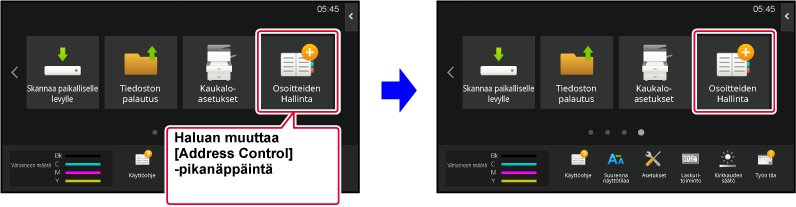
Muuta pikanäppäin kosketusnäytöllä siirtämällä pikanäppäin
haluttuun paikkaan pois kyseisestä paikasta ja rekisteröi sitten
uusi pikanäppäin vapautuneeseen paikkaan. Jos haluat lisätietoja
pikanäppäinten siirtämisestä, katso kohtaa "
PIKANÄPPÄIMEN SIIRTÄMINEN". Jos
haluat lisätietoja pikanäppäinten lisäämisestä, katso kohtaa "
PIKANÄPPÄINTEN LISÄÄMINEN".
Tässä osassa kuvataan miten muutetaan pikanäppäimen nimi.
Avaa kotinäytön toimintopaneeli ja kosketa kohtaa [Muokkaa alkusivua].
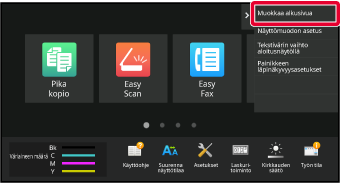
Tulee näkyviin pääkäyttäjän salasanan näyttö. Syötä salasanasi.
Syötä pääkäyttäjän salasana.
Valitun pikanäppäimen ympärille ilmestyy keltainen kehikko.
Valitun pikanäppäimen ympärille ilmestyy keltainen kehikko.
Syötä uusi nimi näppäimistöllä.
Syötä nimi ja kosketa [OK]-näppäintä.
Kun asetukset ovat valmiit, kosketa [Uloskirjaus]-näppäintä.
Syötä koneeseen asetettu IP-osoite selaimesi osoitepalkkiin.
Tehtaan oletustilassa, sinun on syötettävä käyttäjän salasana IP-osoitteen syöttämisen jälkeen.Verkkosivulla, napsauta [Järjestelmäasetukset]-välilehteä → [Kotinäytön asetus].
Jotkut asetukset saattavat vaatia sinua syöttämään käyttäjän salasanan sen jälkeen, kun napsautat kohtaa [Kotinäytön asetus]. Jos et suorittanut käyttäjän todennusta, sinun on syötettävä pääkäyttäjän salasana.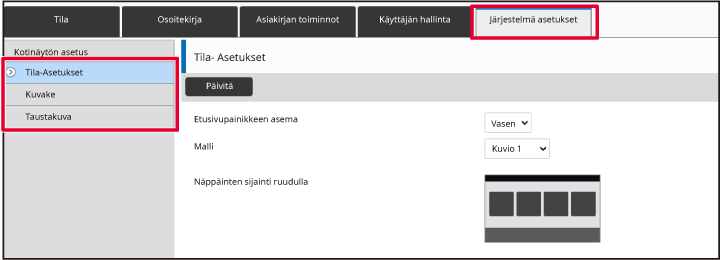
Napsauta [Tila- Asetukset] ja napsauta pikanäppäintä, jota haluat muuttaa.
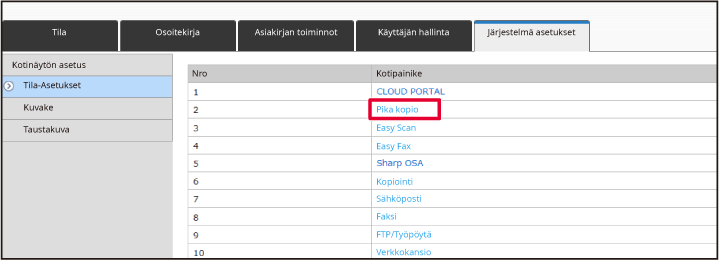
Valitse haluttu toiminto.
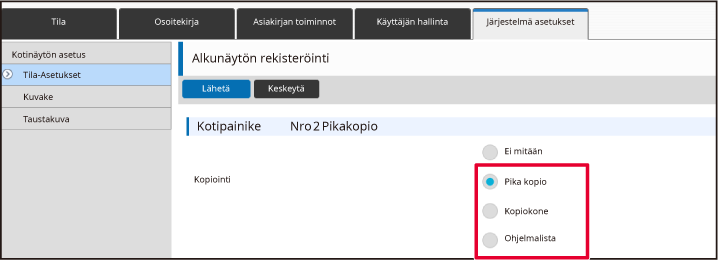

Kuvakkeen kuvan muuttamiseksi, aseta [Käytä mukautettua kuvaa]-valintaruudun
asetukseksi
 ja valitse aiemmin lisätty kuva kohdalla [Valitse tiedosto].
ja valitse aiemmin lisätty kuva kohdalla [Valitse tiedosto].
Kun olet lopettanut asetusten määrittämisen, napsauta [Lähetä]-painiketta.
Asetukset tallennetaan laitteeseen ja niitä sovelletaan.Pikanäppäimen kuvan muuttamiseksi
uuteen kuvaan, sinun on ensin lisättävä uusi kuva.
Tässä osassa kuvataan miten kuva lisätään. Kuvat lisätään
verkkosivua käyttämällä.
Syötä koneeseen asetettu IP-osoite selaimesi osoitepalkkiin.
Tehtaan oletustilassa, sinun on syötettävä käyttäjän salasana IP-osoitteen syöttämisen jälkeen.Verkkosivulla, napsauta [Järjestelmäasetukset]-välilehteä → [Kotinäytön asetus].
Jotkut asetukset saattavat vaatia sinua syöttämään käyttäjän salasanan sen jälkeen, kun napsautat kohtaa [Kotinäytön asetus]. Jos et suorittanut käyttäjän todennusta, sinun on syötettävä pääkäyttäjän salasana.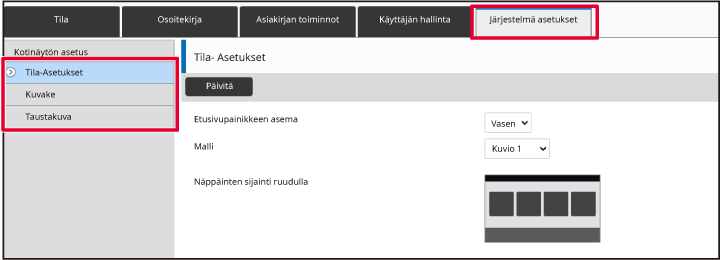
Napsauta [Kuvake] -valikkoa.
Valitse mikä tahansa kohta.
Jos olet lisäämässä uutta kuvaa, napsauta "Ei asetettu". Jos kaikki "Ei asetettu" -kohdat ovat käytössä, napsauta tarpeetonta kohtaa jo lisätyissä kohdissa.
Valitse kohdassa "Valitse tiedosto" lisättävä tiedosto.
Napsauta [Selaa]-painiketta ja valitse lähetettävä kuva.Kun olet lopettanut asetusten määrittämisen, napsauta [Lähetä]-painiketta.
Asetukset tallennetaan laitteeseen ja niitä sovelletaan.Tässä osassa kuvataan miten
pikanäppäintä siirretään kotinäytöllä.
Pikanäppäimiä siirretään kosketusnäyttöä käyttämällä.

Avaa kotinäytön toimintopaneeli ja kosketa kohtaa [Muokkaa alkusivua].
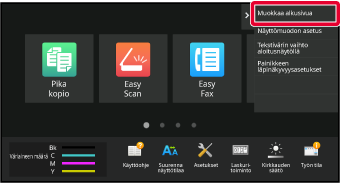
Tulee näkyviin pääkäyttäjän salasanan näyttö. Syötä salasanasi.
Syötä pääkäyttäjän salasana.
Kosketa siirrettävää pikanäppäintä ja kosketa kohtaa [Siirtonäppäin].
Valitun pikanäppäimen ympärille ilmestyy keltainen kehikko.
Kosketa tyhjää pikanäppäimen sijaintipaikkaa
Pikanäppäin siirtyy kosketettuun sijaintipaikkaan.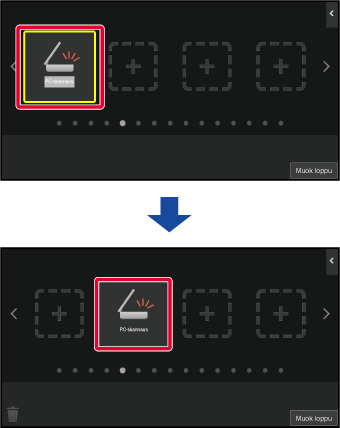
Kun asetukset ovat valmiit, kosketa [Uloskirjaus]-näppäintä.
Tässä osassa kuvataan miten
pikanäppäimet palautetaan kotinäytöllä tehtaan oletustilaan.
Tämä menettelytapa voidaan suorittaa kosketusnäytöltä tai
verkkosivulta.
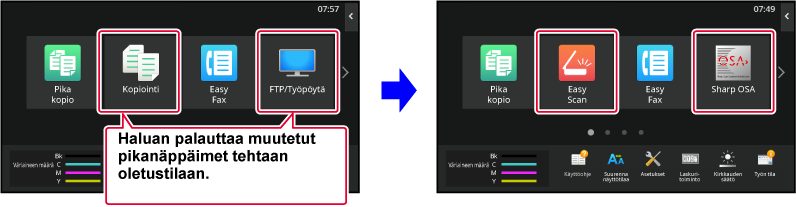
Avaa kotinäytön toimintopaneeli ja kosketa kohtaa [Muokkaa alkusivua].
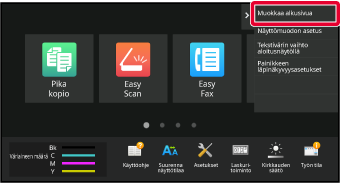
Tulee näkyviin pääkäyttäjän salasanan näyttö. Syötä salasanasi.
Syötä pääkäyttäjän salasana.
Kosketa kohtaa [Nollaa näppäin oletusarvoon] toimintopaneelissa.

Kosketa [Palauta]-näppäintä.
Pikanäppäimet palautetaan tehtaan oletustilaan.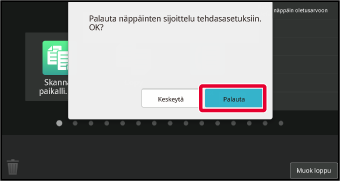
Kun asetukset ovat valmiit, kosketa [Uloskirjaus]-näppäintä.
Syötä koneeseen asetettu IP-osoite selaimesi osoitepalkkiin.
Tehtaan oletustilassa, sinun on syötettävä käyttäjän salasana IP-osoitteen syöttämisen jälkeen.Verkkosivulla, napsauta [Järjestelmäasetukset]-välilehteä → [Kotinäytön asetus].
Jotkut asetukset saattavat vaatia sinua syöttämään käyttäjän salasanan sen jälkeen, kun napsautat kohtaa [Kotinäytön asetus]. Jos et suorittanut käyttäjän todennusta, sinun on syötettävä pääkäyttäjän salasana.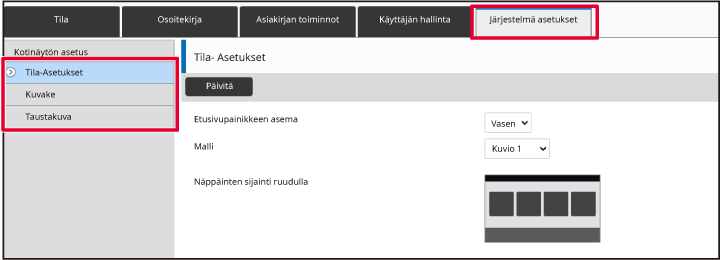
Napsauta [Tila- Asetukset] ja napsauta sitten [Palaa oletusasetuksiin]-painiketta.
Vahvistusnäyttö ilmestyy näkyviin. Paina [OK]-painiketta.
Kun olet lopettanut asetusten määrittämisen, napsauta [Lähetä]-painiketta.
Asetukset tallennetaan laitteeseen ja niitä sovelletaan.Voit muuttaa pikanäppäimien
läpinäkyvyyttä.
Jos haluat muuttaa kotinäytön taustaa näyttääksesi mitä pikanäppäimien
takana on, lisää läpinäkyvyyttä, jotta on helpompi nähdä mitä pikanäppäimien
takana on.
Tämä menettelytapa voidaan suorittaa kosketusnäytöltä tai
verkkosivulta.
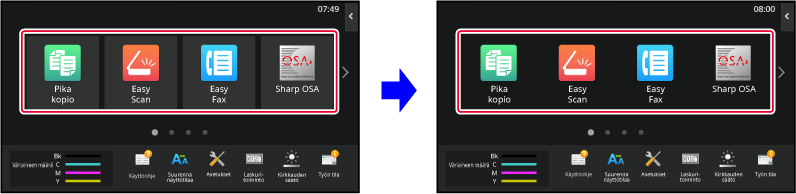
Avaa kotinäytön toimintopaneeli ja kosketa kohtaa [Painikkeen läpinäkyvyysasetukset].
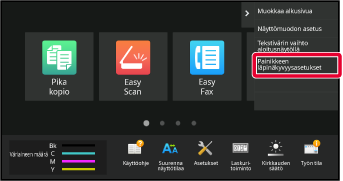
Tulee näkyviin pääkäyttäjän salasanan näyttö. Syötä salasanasi.
Syötä pääkäyttäjän salasana.
Valitse läpinäkyvyyden taso, jonka haluat asettaa.
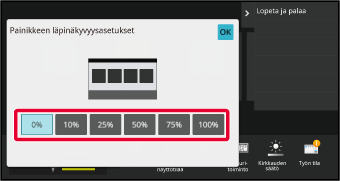
Kosketa [Lopeta ja palaa]-näppäintä.

Kun asetukset ovat valmiit, kosketa [Uloskirjaus]-näppäintä.
Syötä koneeseen asetettu IP-osoite selaimesi osoitepalkkiin.
Tehtaan oletustilassa, sinun on syötettävä käyttäjän salasana IP-osoitteen syöttämisen jälkeen.Verkkosivulla, napsauta [Järjestelmäasetukset]-välilehteä → [Kotinäytön asetus].
Jotkut asetukset saattavat vaatia sinua syöttämään käyttäjän salasanan sen jälkeen, kun napsautat kohtaa [Kotinäytön asetus]. Jos et suorittanut käyttäjän todennusta, sinun on syötettävä pääkäyttäjän salasana.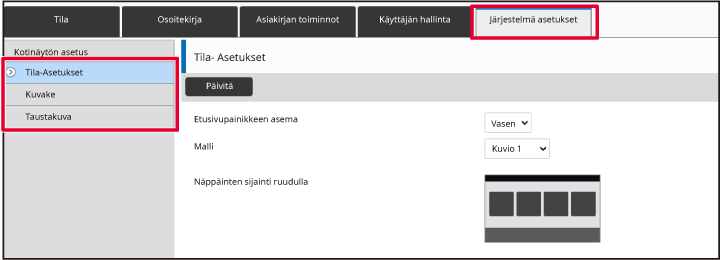
Napsauta [Tila- Asetukset] ja napsauta sitten [Painikkeen läpinäkyvyysasetukset]-painiketta.
Kun olet lopettanut asetusten määrittämisen, napsauta [Lähetä]-painiketta.
Asetukset tallennetaan laitteeseen ja niitä sovelletaan.Laitteeseen on esiasetettu
useita kotinäytön asettelumalleja. Näihin sisältyy pikanäppäinten
näyttökokoa pienentävä asettelumalli, jotta voidaan lisätä näytettävien
pikanäppäinten määrää, sekä asettelumalli, joka poistaa kiinteiden näppäinten
näyttöalueen näytettävien pikanäppäinten määrän lisäämiseksi. Asettelumalli
voidaan muuttaa verkkosivulla.
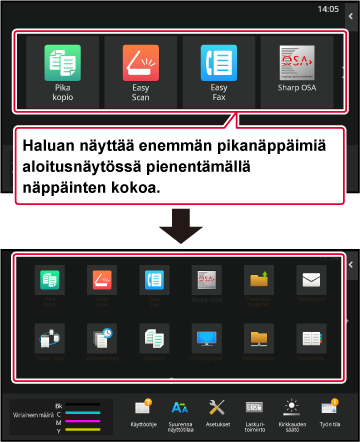
Käytettävissä on kuusi asettelumallia.
| Kuvaus | Näytöllä näytettävien pikanäppäinten määrä | Kiinteiden näppäinten alue | Näyttöjen maksimimäärä |
|---|---|---|---|
|
1 |
4 |
Kyllä |
15 näyttöä |
|
2 |
8 |
Ei |
8 näyttöä |
|
3 |
8 |
Kyllä |
8 näyttöä |
|
4 |
12 |
Ei |
5 näyttöä |
|
5 |
12 |
Kyllä |
5 näyttöä |
|
6 |
18 |
Ei |
4 näyttöä |
Syötä koneeseen asetettu IP-osoite selaimesi osoitepalkkiin.
Tehtaan oletustilassa, sinun on syötettävä käyttäjän salasana IP-osoitteen syöttämisen jälkeen.Verkkosivulla, napsauta [Järjestelmäasetukset]-välilehteä → [Kotinäytön asetus].
Jotkut asetukset saattavat vaatia sinua syöttämään käyttäjän salasanan sen jälkeen, kun napsautat kohtaa [Kotinäytön asetus]. Jos et suorittanut käyttäjän todennusta, sinun on syötettävä pääkäyttäjän salasana.
Napsauta [Tila- Asetukset] ja valitse haluttu asettelumalli kohdasta "Malli".
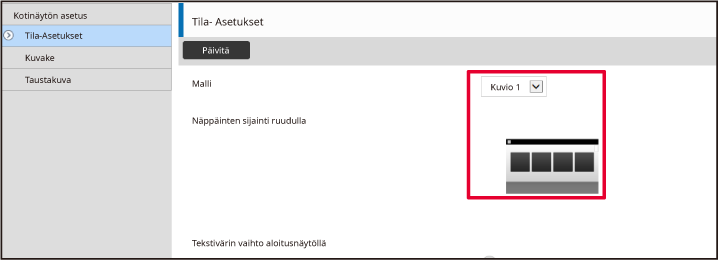
Kun olet lopettanut asetusten määrittämisen, napsauta [Lähetä]-painiketta.
Asetukset tallennetaan laitteeseen ja niitä sovelletaan.
Laitteeseen on esiasetettu useita värimalleja.
Voit vaihtaa värimallia kosketusnäytön avulla.
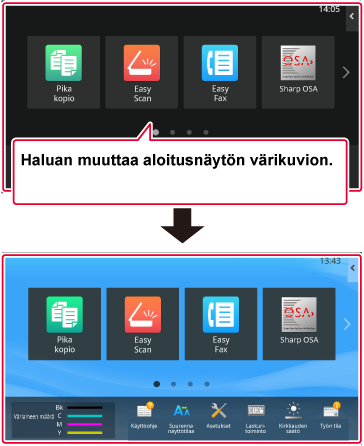
Avaa kotinäytön toimintopaneeli ja kosketa kohtaa [Näyttömuodon asetus].
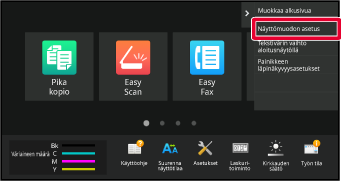
Tulee näkyviin pääkäyttäjän salasanan näyttö. Syötä salasanasi.
Syötä pääkäyttäjän salasana.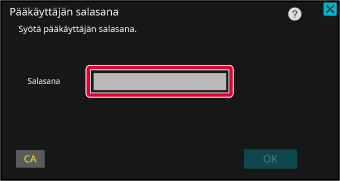
Valitse haluttu malli.
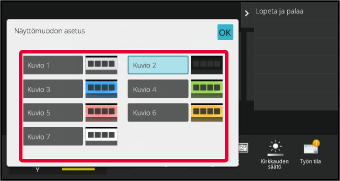
Kun asetukset on tehty, kosketa [Uloskirjaus] -näppäintä.
Voit muuttaa kotinäytön pikanäppäinten,
kiinteiden näppäinten ja kellon tekstin väriksi valkoisen tai mustan.
Väri muutetaan kosketusnäyttöä käyttämällä.

Kotinäytön tekstin väri vaihtelee asettelumallin mukaan.
Jos haluat tietoja kotinäytön asettelumalleista, katso kohtaa
"KOTINÄYTÖN ASETTELUMALLIN MUUTTAMINEN" (►page 2-43).
Tehtaan oletustekstivärit
Kotinäytön asettelumallit ja tekstivärit
| Asettelumalli | Vieritysalue (Pikanäppäimen tekstiväri) | Kiinteä alue (Kiinteiden näppäimen tekstiväri) | Kello (Kellon tekstiväri) |
|---|---|---|---|
|
1 |
Valkoinen |
Valkoinen |
Musta |
|
2 |
Valkoinen |
Ei |
Musta |
|
3 |
Musta |
Valkoinen |
Musta |
|
4 |
Musta |
Ei |
Musta |
|
5 |
Musta |
Valkoinen |
Musta |
|
6 |
Musta |
Ei |
Musta |
Avaa kotinäytön toimintopaneeli ja kosketa kohtaa [Tekstivärin vaihto aloitusnäytöllä].
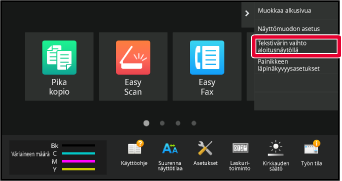
Tulee näkyviin pääkäyttäjän salasanan näyttö. Syötä salasanasi.
Syötä pääkäyttäjän salasana.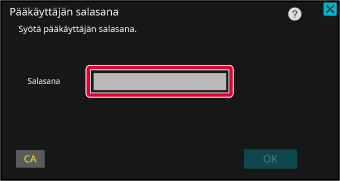
Muuta tekstiväri.
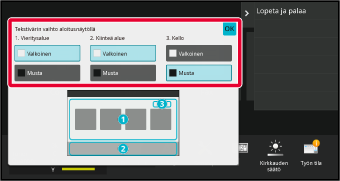
Kun asetukset on tehty, kosketa [Uloskirjaus] -näppäintä.
Voit muuttaa mukautetun
kuvan kotinäytön taustakuvaksi.
Tämä menettelytapa voidaan suorittaa kosketusnäytöltä tai
verkkosivulta.
Kuvan muuttamiseksi kosketusnäytöltä, tallenna ensin haluttu
kuva USB-muistiin ja liitä kyseinen muisti laitteeseen.
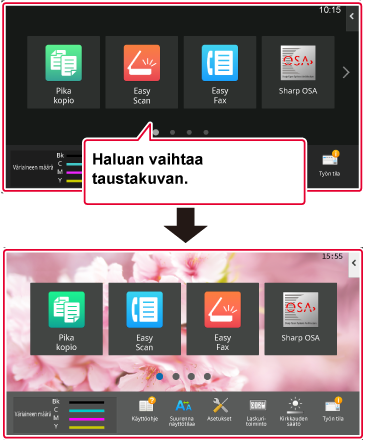
Liitä halutun kuvan sisältävä USB-muisti tähän laitteeseen.
Kun laitteeseen liitetään USB-laite, käyttäjälle näytetään ponnahdusikkuna. Kosketa [OK]-näppäintä.Kosketa kotinäytön [Asetukset]-näppäintä.
Näyttö siirtyy asetusten näytölle.
Kosketa [Järjestelmä asetukset] → [Kotinäytön asetus] → [Taustakuva] ja kosketa sen jälkeen [Muuta]-näppäintä.
Rekisteröi taustakuva näytetään.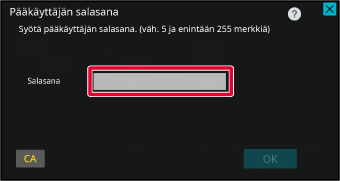
Aseta [Käytä mukautettua kuvaa]-valintaruudun asetukseksi
 ja valitse haluttu kuva kohdalla [Folder Name/File Name].
ja valitse haluttu kuva kohdalla [Folder Name/File Name].
Napsauta [Tallenna]-painiketta.
Kun käyttöliittymän mukautuksen asetukset on tehty, kosketa [Uloskirjaus]-näppäintä.Syötä koneeseen asetettu IP-osoite selaimesi osoitepalkkiin.
Tehtaan oletustilassa, sinun on syötettävä käyttäjän salasana IP-osoitteen syöttämisen jälkeen.Verkkosivulla, napsauta [Järjestelmäasetukset]-välilehteä → [Kotinäytön asetus].
Jotkut asetukset saattavat vaatia sinua syöttämään käyttäjän salasanan sen jälkeen, kun napsautat kohtaa [Kotinäytön asetus]. Jos et suorittanut käyttäjän todennusta, sinun on syötettävä pääkäyttäjän salasana.
Napsauta [Muuta]-painiketta kohdassa [Taustakuva].

Aseta [Käytä mukautettua kuvaa]-valintaruudun asetukseksi
 ja valitse kuva kohdalla [Valitse tiedosto].
ja valitse kuva kohdalla [Valitse tiedosto].

Kun olet lopettanut asetusten määrittämisen, napsauta [Lähetä]-painiketta.
Asetukset tallennetaan laitteeseen ja niitä sovelletaan.Voit muuttaa kiinteitä näppäimiä.
Kiinteitä näppäimiä muutetaan verkkosivua käyttämällä.
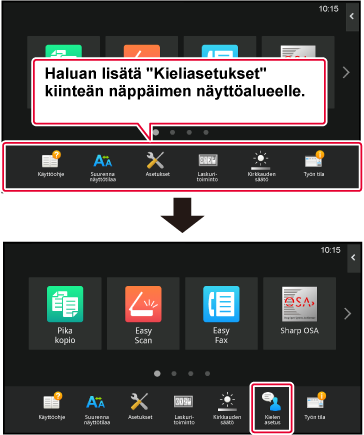
Syötä koneeseen asetettu IP-osoite selaimesi osoitepalkkiin.
Tehtaan oletustilassa, sinun on syötettävä käyttäjän salasana IP-osoitteen syöttämisen jälkeen.Verkkosivulla, napsauta [Järjestelmäasetukset]-välilehteä → [Kotinäytön asetus].
Jotkut asetukset saattavat vaatia sinua syöttämään käyttäjän salasanan sen jälkeen, kun napsautat kohtaa [Kotinäytön asetus]. Jos et suorittanut käyttäjän todennusta, sinun on syötettävä pääkäyttäjän salasana.
Napsauta [Tila- Asetukset] ja napsauta sitten haluttua vaihtoehtoa kohdan "Korjausnäppäin" alapuolella.
Voit napsauttaa [Ei asetettu] lisätäksesi uuden kiinteän näppäimen.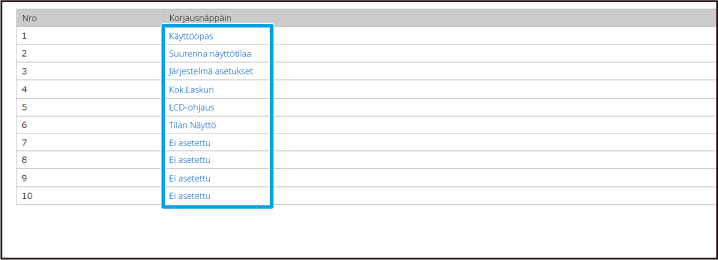
Valitse haluamasi lisättävä toiminto ja napsauta [Lähetä]-painiketta.
Kun napsautat [Lähetä]-painiketta, [Alkunäytön rekisteröinti]-näyttö sulkeutuu.Kun olet lopettanut asetusten määrittämisen, napsauta [Lähetä]-painiketta.
Asetukset tallennetaan laitteeseen ja niitä sovelletaan.Normaalissa tilanäytössä, kuten kopioi tai
kuvan lähetys, voit suurentaa merkkikokoa ja väliä. Tämä toiminto
valitaan kosketusnäytöltä.
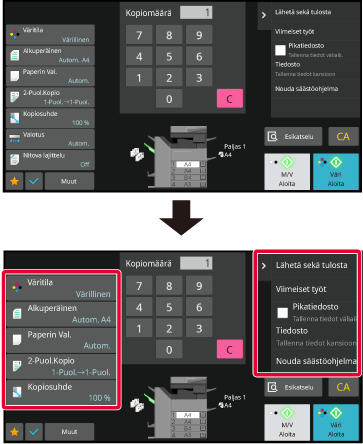
Kosketa kotinäytön [Suurenna näyttötilaa]-näppäintä.
Näppäinkuvaksi tulee ja otetaan käyttöön suurenna näyttötilaa.
ja otetaan käyttöön suurenna näyttötilaa. ja peruutetaan suurenna näyttötilaa.
ja peruutetaan suurenna näyttötilaa.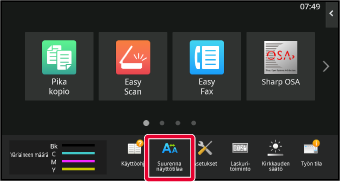
Voit muuttaa käytettävää kieltä kotinäytöllä.
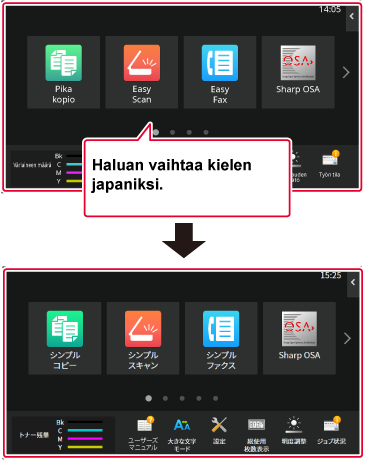
Avaa kotinäytön toimintopaneeli ja kosketa kohtaa [Muokkaa alkusivua].

Tulee näkyviin pääkäyttäjän salasanan näyttö. Syötä salasanasi.
Syötä pääkäyttäjän salasana.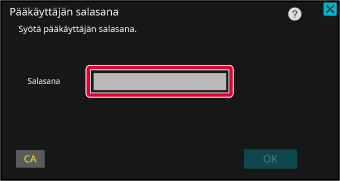
Kosketa tyhjää pikanäppäimen sijaintipaikkaa.

Napauta [Kielen asetus]-näppäintä.
Pikanäppäin lisätään valittuun sijaintipaikkaan.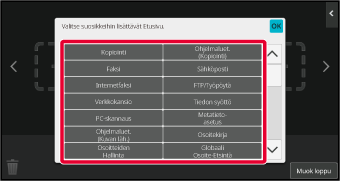
Kun asetukset on tehty, kosketa [Uloskirjaus] -näppäintä.
Kosketa kotinäytön [Kieliasetus]-näppäintä.
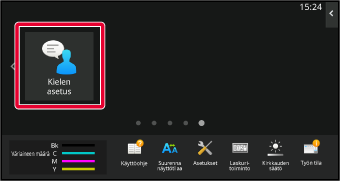
Valitse haluttu kieli ja kosketa
 .
.
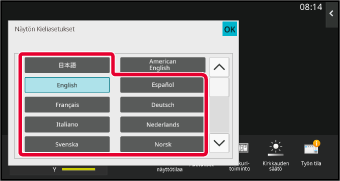
Syötä koneeseen asetettu IP-osoite selaimesi osoitepalkkiin.
Tehtaan oletustilassa, sinun on syötettävä käyttäjän salasana IP-osoitteen syöttämisen jälkeen.Verkkosivulla, napsauta [Järjestelmäasetukset]-välilehteä →[Yleiset asetukset]→[Käyttöasetukset]→[Tila- Asetukset]→ [Kieliasetus].
Tämä asetus saattaa vaatia sinua syöttämään käyttäjän salasanan. Jos et suorittanut käyttäjän todennusta, sinun on syötettävä pääkäyttäjän salasana.Valitse luettelosta kieli, jonka haluat muuttaa.
Kun olet lopettanut asetusten määrittämisen, napsauta [Lähetä]-painiketta.
Asetukset tallennetaan laitteeseen ja niitä sovelletaan.Voit muuttaa [Kotinäyttö]-näppäimen
sijaintia.
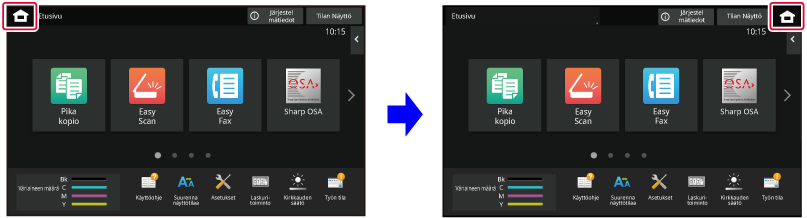
Kosketa kotinäytön [Asetukset]-näppäintä.
Näyttö siirtyy asetusten näytölle.
Kosketa → [Järjestelmä asetukset] → [Kotinäytön asetus ja kosketa sen jälkeen [Etusivupainikkeen asema]-näppäintä.
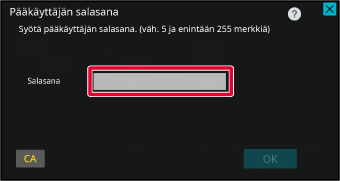
Valitse [Vasen] tai [Oikea].
Napsauta [Tallenna]-painiketta.
Kun asetukset on tehty, kosketa [Uloskirjaus] -näppäintä.Syötä koneeseen asetettu IP-osoite selaimesi osoitepalkkiin.
Tehtaan oletustilassa, sinun on syötettävä käyttäjän salasana IP-osoitteen syöttämisen jälkeen.Verkkosivulla, napsauta [Järjestelmäasetukset]-välilehteä →[Kotinäytön asetus]→ [Etusivupainikkeen asema].
Jotkut asetukset saattavat vaatia sinua syöttämään käyttäjän salasanan sen jälkeen, kun napsautat kohtaa [Kotinäytön asetus].Valitse [Vasen] tai [Oikea].
Kun olet lopettanut asetusten määrittämisen, napsauta [Lähetä]-painiketta.
Asetukset tallennetaan laitteeseen ja niitä sovelletaan.Version 06a / bp70c65_usr_06a_fi